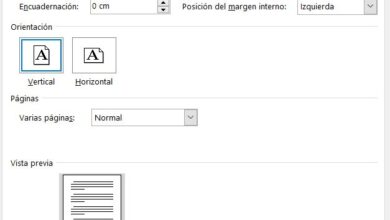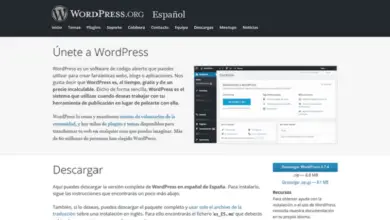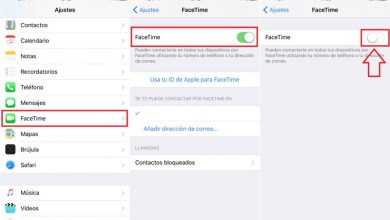Comment créer facilement un effet de transition Liquid Glitch dans After Effects
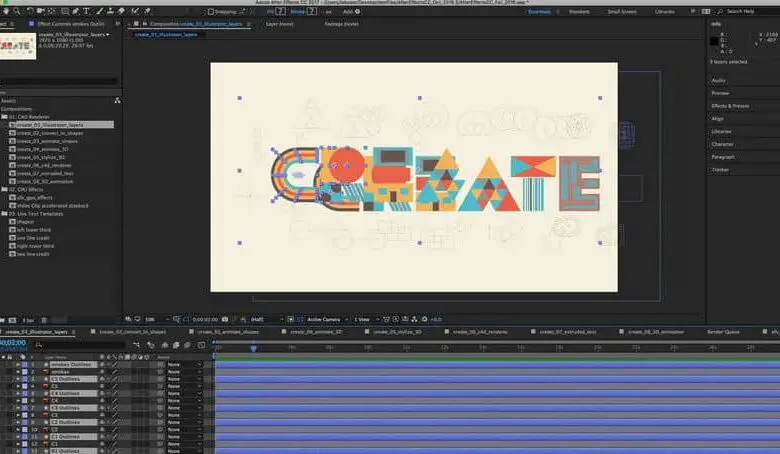
Donner le look de transition Liquid Glitch est devenu très populaire ces derniers mois, car son application constante a été remarquée à la fois dans les vidéos amateurs et dans les productions professionnelles sur différents écrans.
L’un des avantages de cet effet est qu’il peut être appliqué à différents aspects visuels , tels que du texte, des images et des conceptions spécifiques.
En raison de son application continue, de nombreux éditeurs ont décidé d’intégrer une telle visualisation dans leurs animations. Adobe ne pouvait donc pas être laissé pour compte à cet égard.
Adobe After Effects fonctionne comme un outil utilisé à un niveau professionnel. Offrant la séquence d’outils nécessaires pour créer cet effet sur n’importe quel calque ou aspect que vous souhaitez intégrer dans votre vidéo.
C’est pourquoi il a été décidé de lui dédier l’article d’aujourd’hui. Pour que vous puissiez apprendre à l’insérer et ainsi attirer plus d’attention sur votre contenu.
L’effet de transition Liquid Glitch est-il activé dans Adobe After Effects?
Depuis ce type d’animation peut être inséré sur n’importe quel style et design qui compose le fichier audiovisuel. Il n’y a pas de paramètre par défaut pour ce faire.
En soi, After Effects est responsable d’être un programme conçu pour créer ou modifier la composition d’une vidéo. De plus, il peut améliorer la qualité des graphiques et des effets spéciaux qui peuvent y être affichés.
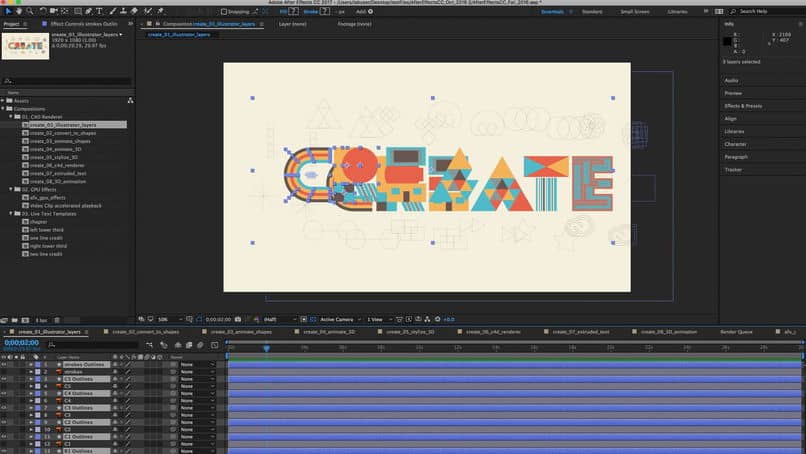
Grâce à cela, vous acquérez l’usage professionnel que nous avons évoqué ci-dessus. Parce qu’il a un mode de fonctionnement à haut rendement, afin de créer des résultats de haute qualité.
Son degré de spécialisation en ce qui concerne les effets spéciaux , permet de réaliser la transition Glitch liquide sur le nombre de couches sur lesquelles elle est réalisée. Bien que cela nécessite clairement d’appliquer une série d’étapes précédentes pour y parvenir.
Insérez l’effet de transition Liquid Glitch dans After Effects
Pour commencer, chaque nouveau projet nécessite la création d’une nouvelle composition pour commencer à éditer le contenu. Dans ce cas, la nouvelle composition sera réalisée à partir de zéro et sans importer de fichiers externes.
À la fin de la configuration et de l’acceptation de la composition , vous devez insérer ce à quoi vous souhaitez appliquer l’effet. Qu’il s’agisse d’un texte, d’un logo, d’une image ou d’un dessin, il doit être situé dans la boîte de composition, de préférence entièrement centré, afin de commencer l’édition.
Le calque contenant l’objet qui exécutera la transition Liquid Glitch nécessite que ses canaux soient séparés. Par conséquent, vous entrez dans l’onglet effets et dans la section «Channel», vous trouverez l’option «Shift Channels».

Cela exécute le jeu de couleurs (rouge, bleu et vert) affiché dans la vidéo. Pour créer correctement un effet Glitch. Pour chaque couche d’objet, une seule couleur doit être maintenue activée , afin de donner l’impression d’interférence. En d’autres termes, copiez et collez chacun des calques de l’objet, afin que chacun corresponde à une couleur.
Il est à noter que chaque calque doit obtenir une animation (uniquement si l’utilisateur le souhaite) et la série d’effets que l’éditeur préfère pour améliorer la visualisation de l’objet.
Transition liquide
Quant à la transition liquide, il faudra créer un nouveau calque. Qui doit être appliqué à tous les nombres d’objets dans lesquels l’effet sera établi.
Le nom de la transition qui crée l’effet souhaité est appelé «Scale Wipe». Dans lequel vous pouvez configurer le style, l’angle et la direction pour percevoir l’ état » liquide » souhaité.
Ces deux paramètres sont les principaux pour créer facilement l’ effet de transition Liquid Glitch . C’est donc à vous d’insérer de nouvelles animations pour améliorer le résultat.
L’un des plus grands avantages d’After Effects est que, bien qu’il s’agisse d’un logiciel à usage professionnel, il ne présente aucune difficulté à comprendre ou à utiliser . Ainsi, même un novice peut réaliser des modifications de qualité s’il s’entraîne suffisamment.
Maintenant, grâce à ces étapes simples, vous obtiendrez enfin le visuel idéal pour vos vidéos. Attirer plus de personnes pour examiner votre contenu multimédia via des plates-formes telles que YouTube ou des espaces publics qui sont prêts à les lire.